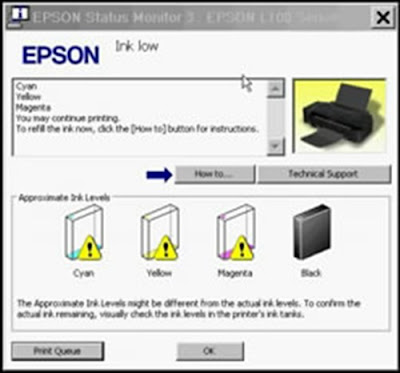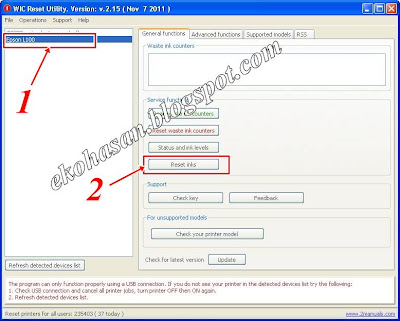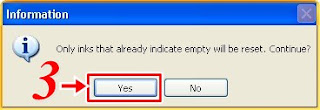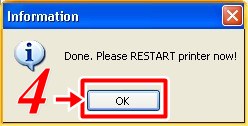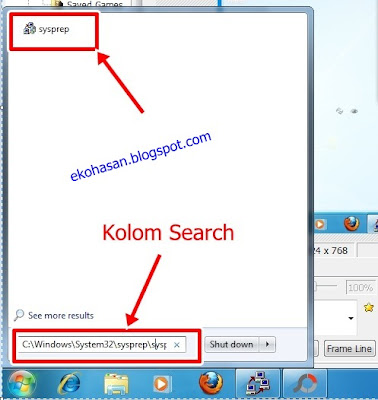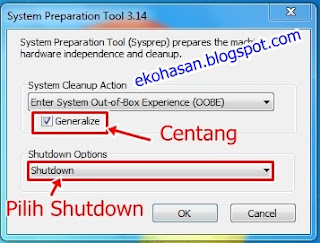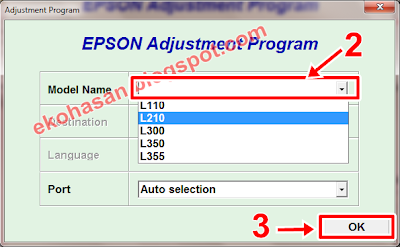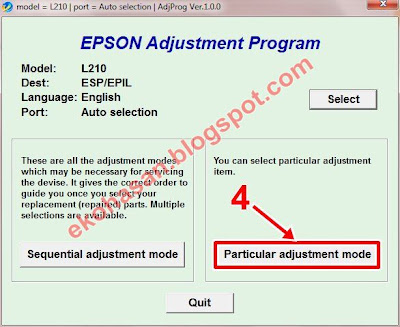Cara Reset Ink Level Epson L100, L200, L800 tanpa SN ID Tinta
Cara Reset Ink Level Epson L100, L200, L800 tanpa SN ID Tinta
Anda Pengguna Epson L100, L200, atau L800 ? Trik Kang Eko kali ini patut anda coba. Pengalaman kali ini adalah tentang Cara Reset Ink Level Epson L100, L200, L800 tanpa SN ID Tinta. Mari langsung ke TKP.Printer Epson Seri L100, L200, L800 adalah printer infus resmi dari vendor Epson. Jika Ink Level Epson L100, L200 atau L800 menunjukkan posisi kosong / empty, maka biasanya Anda harus memasukkan SN ID Tinta Epson yang tertera di botol Tinta Epson.
RESETTER L110 L210 L300 L350 L355 sdh READY
UPDATE : CARA RESET EPSON L800 KLIK DI SINI
Trik Kali ini adalah tentang Cara Reset Ink Level Epson L100, L200, L800 tanpa SN ID Tinta. Jadi anda tidak perlu lagi memasukkan SN ID Tinta Epson ketika Ink Level L100, L200, L800 menunjukkan posisi kosong / empty.
Cara Reset Ink Level Epson L100, L200, L800 tanpa SN ID Tinta :
- Download Program Reset Ink Level Epson L100, L200, L800 ===> DI SINI
- Extract File Reset Ink Level Epson L100, L200, L800 dengan menggunakan 7 ZIP. Jika belum punya silahkan Download ===> DI SINI.
- Program reset Ink Level ini namanya WIC Reset Utility. Instal program tersebut di komputer anda. Caranya : double klik WIC(x32).exe => Next 4x => Install => Finish.
- Setelah itu Jalankan WIC Reset Utility yang telah anda install. Jangan lupa Printer anda harus dalam keadaan ON dan terkoneksi dengan komputer.
- Perlu di ingat : Program WIC Reset Utility hanya bisa mereset Ink Level Epson L100, L200, L800 yang sudah kosong yang ditandai dengan tanda "SERU".
- Setelah WIC Reset Utility di buka, pilih jenis printer epson anda. Kemudian Klik Reset Inks ==> Continue : klik YES ==> Klik Done.
- Setelah itu, Matikan Epson L100, L200, L800 anda. Dan kemudian hidupkan kembali, maka Ink Level Epson anda akan ter reset dan kembali FULL tanpa harus memasukkan kode SN ID Tinta Epson Original.
Artikel ini boleh disebarluaskan, tapi tolong sertakan sumbernya.
Sumber: ekohasan.blogspot.com
Kursus Gratis Tehnisi Komputer Online: Cara Penggunaan Toolkit Penyedot Catridge Canon da...
Cara Penggunaan Toolkit Penyedot Catridge Canon dan HP
Berikut ini kang Eko akan memberikan sedikit tentang Cara Penggunaan Toolkit Penyedot Catridge Canon dan HP. kang Eko sering mendapat pertanyaan ini, karena kebetulan kang Eko menjual peralatan service printer ini. Kunjungi http://ekohasan-store.blogspot.comOk mari langsung saja ya ...
Oya, sebelumnya, kang Eko ingin sedikit cerita, Toolkit Penyedot catrid Canon dan HP ini bisa kita gunakan untuk mengatasi :
- Catrid yang macet / buntu karena tinta kering.
- Catrid yang macet / tidak keluar karena kehabisan tinta dan telat refill.
- Dapat menarik udara dalam selang infus
Toolkit Penyedot Catridge Canon dan HP terdiri dari 2 bagian :
- Body toolkitnya
- Bantalan karet yang berwarna hijau
Cara Penggunaan Toolkit Penyedot Catridge Canon dan HP :
- Pasang bantalan karet ke dalam Toolkit Penyedot Catridge Canon dan HP.
- Bantalan karet ini ada beberapa macam, tidak masalah jika terbalik dalam pemakaiannya. Berikut ini saran pemakian bantalan karetnya
- Setelah bantalan terpasang, pasang catrid yang akan di sedot, memang agak sedikit keras.
- Kemudian pasang spuit / suntikan tanpa jarum ke lubang bantalan karet bagian bawah.
- Dan sedot catrid dengan suntikan tersebut.
Demikian Cara Penggunaan Toolkit Penyedot Catridge Canon dan HP.
Semoga bermanfaat dan selamat mencoba.
sumber gambar : fast print
Posted by Fassali Ercan
Cara Mengatasi Udara Dalam Selang Infus Canon
Cara Mengatasi Udara Dalam Selang Infus Canon
Sering sekali kita jumpai printer Canon Infus yang mengalami masalah udara yang terjebak di dalam selang infus. Tentu saja hal ini akan mengakibatkan tidak lancarnya aliran tinta dari tabung infus ke catridge. dan akibatnya hasil print menjadi tidak sempurna, misal hasil cetakan putus-putus, bergaris, ada warna yang tidak keluar, dan sebagainya.Mengapa Udara bisa masuk dalam selang infus Canon ?
Udara dalam selang infus Canon di sebabkan oleh adanya celah antara lubang catrid dan karet infus tempat selang infus yang masuk ke dalam catridge. Atau lebih gampangnya, sambungan selang dan catrid "longgar". Celah ini terjadi karena lubang catrid tidak sesuai dengan karet, karena pada saat melubangi catrid hanya dengan solder / mata bor yang tidak sesuai dengan diameter karet dan knee infus. Akibatnya, lama-kelamaan udara akan bisa masuk dalam selang infus.
Peralatan Untuk Mengatasi Udara Dalam Selang Infus Canon :
- Lem UHU
- Toolkit Penyedot Catrid Canon
Cara Mengatasi Udara Dalam Selang Infus Canon :
- Siapkan Lem UHU (jangan menggunakan Lem ALTECO, dapat merusak plastik)
- Ambil Catrid dan jangan lepas selang infusnya.
- Lem bagian pinggiran lubang catrid tempat selang masuk, usahakan jangan sampai udara bisa masuk.
- Biarkan Lem mengering dulu.
- Buka Tutup pernafasan tabung Infus
- Siapkan Toolkit Penyedot Catrid Canon, kemudian Pasang Catrid ke Toolkit tersebut.
- Pasang SPUIT / Suntikan tanpa jarum ke lubang karet di bagian bawah Toolkit Penyedot Catrid.
- Kemudian sedot tintanya sampai udara dalam selang hilang.
- Printer sudah Ready.
Saran agar tidak terjadi masalah Udara masuk dalam selang Infus :
Gunakan bor infus yang sesuai dengan diameter karet Infus tempat L selang infus. Bor ini memiliki ukuran diameter 3.6mm.
Terima kasih, selamat mencoba, dan semoga berhasil.
Sumber: http://ekohasan.blogspot.com/2012/04/cara-mengatasi-udara-dalam-selang-infus.html
Posted by Fassali Ercan
Cara Cepat Install Windows 7 untuk Semua komputer dan Laptop 15 menit
Cara Cepat Install Windows 7 untuk Semua komputer dan Laptop 15 menit
Kali ini Kang Eko akan mencoba share tentang Cara Cepat Install Windows 7 untuk Semua komputer dan Laptop dalam 15 Menit. Uji coba yang kang Eko lakukan memakan waktu kurang lebih 15 menit untuk install windows 7 beserta aplikasi Microsoft Office 2007 dan program standart lainnya dan antivirus. Cara ini sudah Kang Eko coba di PC dan Laptop, dan semuanya berjalan dengan lancar. OK langsung saja ya…Cara Cepat Install Windows 7 untuk Semua komputer dan Laptop 15 menit :
- Install windows 7 lengkap dengan aplikasi pendukungnya seperti office, winamp, antivirus, dll. Pada proses install ini jangan menggunakan partisi yang 100Mb. Jadi Install windows 7 tanpa partisi 100Mb yang biasanya digunakan untuk bootloader. Jadi windows seven terinstall hanya pada 1 partisi saja. Karena kita akan membuat image ghost dari partisi ini.
- Setelah Windows 7 beserta kelengkapannya jadi, Hapus User Account yang Aktif.
- Hapus User Account yang aktif, caranya Klik kanan Computer di start menu => Pilih Manage => Klik Local Users and Group => Users, kemudian delete user account yang aktif, Misal USER.
- Maka akan muncul wizard seperti diatas ini, klik YES saja, dan klik YES lagi kalau muncul wizard berikutya sampai User yang aktif benar-benar terhapus.
- Jalankan SYSPREP.EXE untuk menghapus semua registry hardware yang telah terpasang di system windows. Langkah ini adalah untuk menghapus segala registry hardware yang telah terinstal dengan maksud agar windows 7 ini bisa dipasang di semua Komputer ataupun Laptop.
- Caranya : Klik Start Menu, ketikkan di kolom SEARCH : " C:\windows\system32\sysprep\sysprep.exe " kemudian tekan ENTER.
- Maka akan terbuka program sysprep ( System Preparation Tools) seperti gambar berikut.
- Centang Generalize, kemudian di "shutdown option" pilih Shutdown.
- Klik OK, maka proses penghapusan registry hardware pada system windows akan dimulai.
- Tunggu kira-kira 5-10 menit, maka kemudian windows akan shutdown sendiri.
- Partisi Windows 7 sudah siap kita jadikan IMAGE GHOST , dan bisa dipasang di semua jenis komputer dan laptop. Jika anda hanya ingin ganti Mainboard dan tidak ingin Install Ulang dari awal lagi, maka dengan langkah diatas, harddisk yang isinya windows 7 lama, bisa langsung dipindahkan ke Mainboard yang baru tanpa Install Ulang.
- OK Langkah selanjutnya sudah pernah saya Posting silahkan klik link di bawah ini.
http://ekohasan.blogspot.com/2010/12/cara-install-windows-xp-10-menit-bagian_21.html
Cara membuat Image Ghost bisa anda download di Link berikut :
http://adf.ly/576121/www.ziddu.com/download/13050835/PANDUANBUATWINXPIMAGEGHOST.zip.html
Cara membuat partisi dengan ACRONIS DISC DIRECTOR :
http://adf.ly/576121/www.ziddu.com/download/13060606/PANDUANBUATpartisidgAcRONIS-EKOHASAN.zip.html
Cara Restore / Install cepat via GHOST download di link berikut :
http://adf.ly/576121/www.ziddu.com/download/13060607/PANDUANGhost-InstallCepatWindowsXp-EKOHASAN.zip.html
Demikian Cara Cepat Install Windows 7 untuk Semua komputer dan Laptop 15 menit,
Semoga bermanfaat.
Source:http://ekohasan.blogspot.com/2012/05/cara-cepat-install-windows-7-untuk.html
Posted by Fassali Ercan
Resetter Epson L110 L210 L300 L350 L355
Resetter Epson L110 L210 L300 L350 L355
Generasi Epson setelah Epson L100 dan L200 adalah L110 dan L210. Dan sekarang lah saat nya printer mulai minta reset dikarenakan "ink waste full" atau sdh melebihi batas print yg telah di tetapkan oleh vendor Epson. Di sini Kang Eko akan berbagi tentang cara Reset Epson L110 L210 L300 L350 L355. Mari kita simak bersama .Jika Epson L110 L210 L300 L350 L355 berhenti atau mogok print, berarti printer epson L110 L210 L300 L350 L355 anda minta di reset. Berikut ini cara reset epson L110 L210 L300 L350 L355 :
1. Hidupkan Printer dan Driver Printer harus sudah terpasang di komputer.
2. Download Program Resetter Epson L110 L210 L300 L350 L355, di link berikut ini :
Download Resetter Epson L110 L210 L300 L350 L355
3.Jalankan program Resetter Epson L110 L210 L300 L350 L355 dengan dobel klik Adjprogcracked.exe
4. Kemudian ikuti panduan gambar berikut ini :
Setelah anda menjalankan intruksi sesuai urutan gambar, maka Printer Epson L110 L210 L300 L350 L355
Anda akan siap digunakan kembali. Semoga berhasil.
Resetter Epson L110 L210 L300 L350 L355
Terima Kasih atas kunjungannya, Terima kasih juga atas DONASI nya dan Terima kasih sudah berbelanja di toko kami di http://ekohasan-store.blogspot.com.
Posted by Fassali Ercan
Motorsport 200-225cc…siapa yang tercepat dan teririt??
Motorsport 200-225cc…siapa yang tercepat dan teririt??
Judul diatas IWB comot dari artikel rekan kita….tabloid Otomotif yang berusaha keras menghadirkan empat sport guna diadu secara head to head. Seperti tahu kegalauan para biker kelas 200-225cc, mereka sukses melakukan komparasi head to head antara KTM Duke, Bajaj Pulsar 200NS, Yamaha Scorpio serta Honda Tiger. Ke-empat species merupakan perwakilan dari masing-masing pabrikan untuk dibedah data performa mulai dari kemampuan sprint, top speed, serta keiritan bahan bakar. Sebuah komparasi menarik dan menggelitik IWB untuk dishare kemzbro semua. Ingin tahu hasil detilnya?. Monggo lanjutkan bacanya..
Soal banderol…..Duke 200 paling mahal
yakni kisaran 58jutaan, disusul Tiger diposisi dua 25,6juta, Scorpio
24.1juta dan yang paling murah Pulsar 200NS dengan harga 23.3juta.
Sedang tipe mesin keempatnya….hanya Duke 200 yang menganut sistem double
cam (DOHC) sedang lainnya single cam (SOHC) dengan posisi kubikasi
terbesar dipegang kalajengking diangka 225cc. Mencoba mengintip
bobot….sekali lagi Duke menempati posisi paling ringan yaitu 125kg,
diikuti sang macan 138kg, Scorpio 142kg dan yang paling gambot P200NS
mencapai 145kg. Urusan power-pun…diatas kertas Duke tetap terdepan
dengan 25hp, kedua P200NS 23hp, diikuti Scorpio 18hp dan terakhir sang
legendaris Tiger yang nongkrong diangka 16,4hp. Semua angka tersebut
adalah klaim pabrikan sebelum ditest memakai Dyno. Terus piye setelah
diuji diatas alat Dyno??….
Guna mendapatkan hasil yang akurat….rekan
kita Otomotif melakukan pengukuran dengan satu alat operator dynometer
Dynojet 250i milik Sportisi Motorsport. Setelah dites satu
persatu…..berikut hasil akhir muntahan power on wheell :
Output power
1. Duke 200 : 23,9HP@10,300RPM (klaim 25HP)
2. Pulsar 200NS : 19,99HP@10,100RPM (klaim 23HP)
3. Tiger : 15,39HP@7,500RPM (klaim 16,4HP)
4. Scorpio : 14,98HP@8,200RPM (klaim 18HP)
Torque
1. Duke 200 : 16,96NM@8,200RPM
2. Pulsar 200NS : 15,53NM@8,600RPM
3. Tiger : 15,59NM@6,100RPM
4. Scorpio : 15,43NM@6,600RPM
Mencermati data diatas…superioritas Duke
200 tetap diatas angin. Disusul Pulsar 200NS yang sepertinya juga
menjanjikan. Yang menarik adalah Tiger dimana tenaga hanya turun sekitar
1 daya kuda dari klaim pabrikan…..tanda kalibrasinya hampir akurat.
Dari sekian data, yang mengejutkan muntahan power sikalajengking.
Kendati kubikasi paling besar diantara ketiganya, sijaran wesi belum
mampu menunjukkan kans asli. Ternyata menurut Otomotif, kondisi motor
yang dipinjamkan Yamaha agak kurang sehat. Indikasi terasa dari putaran
mesin menengah brebet ketika digeber. Bisa terlihat dari grafik yang
mirip gergaji terlampir. Seharusnya kalau normal lebih besar dari angka
yang tertera. Terus gimana setelah dites dilapangan?…..
Mengandalkan race logic….masing-masing
motor dibetot dari 0-60km/jam, 0-80km/jam, 0-100km/jam….0-100m, 0-201m,
0-402m dan yang terakhir top speed. Berikut hasil detilnya….
|
Duke 200
|
Pulsar 200NS
|
Scorpio
|
Tiger
|
|
|
0-60 km/jam
|
3,6 detik
|
3,7 detik
|
3,7 detik
|
4,5 detik
|
|
0-80 km/jam
|
5,3 detik
|
6,3 detik
|
6,3 detik
|
7 detik
|
|
0-100 km/jam
|
8,5 detik
|
10,1 detik
|
9,6 detik
|
12,6 detik
|
|
0-100 M
|
6,6 detik
|
6,9 detik
|
7 detik
|
7,1 detik
|
|
0-201 M
|
10,3 detik
|
10,8 detik
|
11 detik
|
11,2 detik
|
|
0-402 M
|
16,5 detik
|
17,3 detik
|
17,3 detik
|
18,2 detik
|
|
Top speed
|
136 km/jam
|
133km/jam
|
125km/jam
|
130km/jam
|
|
Racelogic
|
132,8 km/jam
|
129 km/jam
|
116 km/jam
|
119,2 km/jam
|
|
Konsumsi BBM
|
30 km/liter
|
30,84 km/liter
|
30km/liter
|
33 km/liter
|
Wisss….gamblang tenan!. Bisa
disimpulkan….performa Duke 200 memang bukan lawan ketiganya. Selain
tenaga…..bobot Duke 200 yang hanya 125kg juga menjadi sumbangsih
terbesar keampuhan akselerasi hingga top speed. Begitu juga kalibrasi
speedometer. Duo racikan India mempunyai tingkat akurasi paling tinggi.
Dikomparasi dengan race logic yang mengandalkan teknologi GPS, rata-rata
hanya melenceng kurang dari 4 persen. Sayang dengan banderol yang masuk
rentang 58jutaan……performa yang ditawarkan Duke 200 terasa hambar. Lha
piye kangbro….larang (mahal) tenan euy  ….
….
Menjelajah satu persatu, yang mengesankan
lagi adalah performa Scorpio dari 0-100km/jam yang butuh waktu
9,6detik. Hasil ini bahkan mengalahkan Pulsar 200NS yang memerlukan
waktu hingga 10,1 detik. Tidak heran sikalajengking lincah dan enteng
dibuat nyelip-nyelip diperkotaan. Passing ability tidak terkebiri oleh
bobot yang mencapai 142kg. Tapi….untuk urusan top speed, jebule Tiger
mengungguli Scorpio. Beda tipis 4,2km….sudah cukup bagi sang legendaris
dijuluki sebagai super cruiser tulen. Dipakai turing jarak jauh mantap
karena didukung komposisi gear 6 kecepatan serta komsumsi bahan bakar
yang paling irit diantara ketiga rival….
Last....tidak diragukan Duke 200
masih menjadi motor terkencang. Akan tetapi….jika melihat banderol,
P200NS menjadi calon kuda besi kedua mengisi podium tertinggi. Sedangkan
soal efisiensi…..sport besutan Honda tak tertandingi tetap
mempertahankan ciri khas irit. Namun apapun itu…..harus jujur kita akui,
kedua produk Jepang kudu segera mendapatkan sentuhan total. Dengan
banderol yang lebih mahal 1-2jutaan dibanding Pulsar 200NS serta
performa dibawahnya….kini mereka mendapatkan tekanan untuk menghilangkan
cap overprice. Who’s the real winner sport 200-225cc??. Monggo
simpulkan sendiri. Semoga berguna…...(iwb)Framaroot, Cara Mudah Lakukan Root di Android dalam Tiga Langkah
Framaroot, Cara Mudah Lakukan Root di Android dalam Tiga Langkah
Perhatian! CHIP tak akan bertanggung jawab saat terjadi kerusakan pada perangkat Anda. Risiko tanggung sendiri!
Setelah dimasukkan, Anda juga cukup memasang Framaroot layaknya sedang memasang aplikasi lainnya via .apk. Setelah terpasang, Anda sudah dapat melakukan root di perangkat Android dengan 3 langkah mudah.
- Buka aplikasi Framaroot
- Pilih antara Superuser/SuperSU
- Klik Aragorn/Gandalf
Tampilan Framaroot di perangkat Android
Setelah melakukan 3 langkah mudah tersebut, Anda hanya harus menunggu
sampai muncul tulisan "Superuser and su binary installed. You have to
reboot your device". Artinya, perangkat Anda sudah di-root dan Anda
harus me-restart perangkat. Framaroot juga dapat melakukan proses
unroot. Caranya juga sama seperti saat ingin melakukan root. Bedanya,
Anda bukan memilih antara Superuser/SuperSU, melainkan pilihan unroot.
Tanda perangkat telah berhasil di-root
Saya sendiri sempat mencobanya di perangkat Sony Xperia E dual.
Hasilnya sangat memuaskan. Xperia E dual hanya membutuhkan waktu kurang
dari 5 menit untuk di-root.
Tanda setelah root berhasil: muncul "SuperSU" (ki) dan lolos pengujian menggunakan aplikasi Root Checker (ka)
Saat ini, Framaroot sudah masuk ke versi 1.5.1. Untuk penjelasan
mengenai versi-versi Framaroot, Anda bisa melihatnya di bawah ini.- Version 1.5.1: Memperbaiki laporan Framaroot sering crash
- Version 1.5.0: Menambah exploit "Boromir"
- Version 1.4.3: Meng-update SuperSU menjadi versi 1.34
- Version 1.4.2: Tambahan Bahasa Rusia dan Perancis
- Version 1.4.1: Fix bug
- Version 1.4: Menambah exploit "Gandalf"
- Version 1.3: Menambah exploit "Aragorn" dan "Legolas"
- Version 1.2.1: Perbaiki bug saat unroot.
- Version 1.2: Menambah kemungkinan pilihan menginstal Superuser/SuperSU serta unroot
- Version 1.1: Menambah exploit "Frodo"
- Version 1.0: Rilis pertama
Untuk dapat menggunakan Framaroot, Anda tentunya harus mengecek apakah perangkat Anda kompatibel dengannya. Untuk itu, Anda harus mengeceknya di bawah ini.
Perangkat Qualcomm (Hanya Gandalf exploit) :
- Asus Padfone 1/2
- Asus Padfone Infinity
- BW T18+ (Fortis Evo)
- Cloudfone Thrill 430x
- Disgo 8400g
- DNS S4504/S4503/S4502
- FAEA F1
- Gigabyte GSmart G1315 Skate
- Gigabyte GSmart Rio R1
- Google Nexus 4
- Highscreen Spark/Blast/Strike/Boost
- HTC One S
- Huawei Honor Pro (U8950-1)
- Huawei U8815/U8816 Ascend G300/G301
- Huawei U8825D Ascend G330D
- Karbonn Titanium S5
- LG Nitro HD
- LG L7 II P710/P714/P715
- LG Optimus G E970
- LG Optimus L3 II E425
- LG Optimus L5 E610/612/615
- LG Optimus L7 II P710/P713/ P714/P715
- LG Optimus L7 P700/Р705
- LG Optimus LTE 2
- MEDION LIFE P4013
- Micromax A111 Canvas Doodle
- Orange Nivo
- Samsung Galaxy Win I8552
- Sharp Aquos Phone SH930W
- Sony Xperia E C1505/Dual C1605
- Sony Xperia L C210X
- teXet TM-3204R
- teXet TM-4677
- ZTE V880G/ZTE V955
- Micromax Canvas HD
- Samsung Galaxy Core GT-I8262
- Samsung Galaxy Proclaim S720C
- Samsung Galaxy Young GT-S6312/GT-S6310
- Samsung Lightray SCH-R940
- AT&T Galaxy Note 2 SGH-I317
- Highscreen Explosion
- Hyundai T7s
- Impression 9702 (Exynos 4412)
- Lenovo K860
- Newman N2
- Meizu MX2
- Samsung Galaxy Camera EK-GC100
- Samsung Galaxy Note 10.1 GT-N8000, GT-N8010, GT-N8013, GT-N8020
- Samsung Galaxy Note 2 GT-N7100
- Samsung Galaxy Note 2 LTE GT-N7105
- Samsung Galaxy Note 8.0
- Samsung Galaxy Note GT-N7000
- Samsung Galaxy S GT-i9000
- Samsung Galaxy S2 AT&T SGH-I777
- Samsung Galaxy S2 Epic 4G Touch - SPH-D710
- Samsung Galaxy S2 GT-I9100
- Samsung Galaxy S3 GT-I9300
- Samsung Galaxy S3 LTE GT-I9305
- Samsung Galaxy Tab Plus GT-P6200/GT-P6210
- Samsung Galaxy Tab 7.7 GT-P6800/GT-P6810
- Samsung SGH-i997 Infuse 4G
- T-Mobile Galaxy Note 2 T-889
- Verizon Galaxy Note 2 SCH-I605
- iBerry Auxus CoreX2 3G and CoreX4 3G
- Archos Gen8
- Cliq 2 MB611
- Coolpad Quattro 4G
- Droid 2 (a955)
- Droid 2 Global (a956)
- Droid X (MB810)
- LG Marquee LS855
- LG P970 Optimus Black
- Motorola DEFY+ (MB525 / MB526)
- Motorola Droid PRO
- Motorola Droid X
- Parrot ASTEROID Smart
- R2D2 (a957)
(XDA Developers)
Posted by Fassali Ercan